以前のOutlookバージョン(Outlook 2007、2010、および2013)では、Exchangeアカウントを手動でセットアップおよび構成するオプションがあります。 最新のOutlookバージョン(2016/2019または365)では、このオプションがありません(手動セットアップはサポートされていません)。多くのユーザーが 特に、プロキシサーバーに接続するためのURLを指定する必要がある場合は、Exchangeを使用してOutlookをセットアップする際に問題が発生します。 交換。
Outlook 2016/2019または365では、Exchangeアカウントを手動で設定する唯一の方法は、ローカルを使用することです OutlookをExchangeに接続するために必要なすべての情報を含むXML形式の構成ファイル サーバ。 したがって、このチュートリアルでは、ローカルXMLファイル(別名「autodiscover.xml」)を使用して、ExchangeでOutlook2016 / 2019または365を構成する方法の詳細な手順を説明します。
Autodiscover.xmlを使用してOutlook2016 / 2019/365でExchangeを手動で構成する方法。
要件:
以下の手順を使用してOutlookにExchangeアカウントを追加し続ける前に、次のことを確認してください。
1. ユーザーは、OWAを介して会社の電子メールにすでにアクセスしています。 (例:アドレス "https://mail.company.com/owa/”).
* ノート: 変更 "mail.company.com」を会社のドメイン名またはOWAWebアドレスで指定します。
2. 自動検出サービスはExchangeServerで構成されており、自動検出URLが公開されています。 それを確認するには:
a。 ナビゲートして、ユーザーの資格情報を使用して次のURLのいずれかにログインしてみてください。
- https://mail.company.com/autodiscover/autodiscover.xml.
- https://autodiscover.会社.com / AutoDiscover / AutoDiscover.xml
b。 ログイン後、下のスクリーンショットのようなWebページが表示された場合( 'ErrorCode' =600 および 'メッセージ' = 無効なリクエスト、その後、自動検出サービスが正常に構成されます。
* ノート: このWebページが表示されない場合は、会社の管理者に連絡してAutoDiscoverURLアドレスを確認してください。
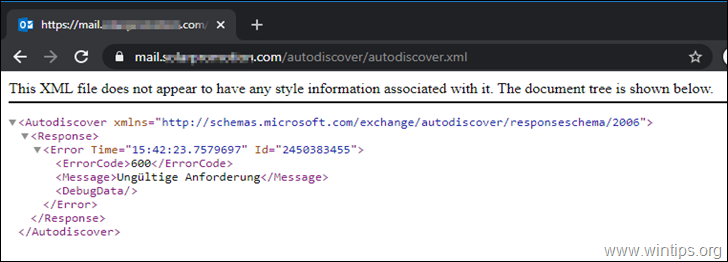
ステップ1。 ローカル自動検出XMLファイルを作成します。
1. ドライブC:のルートフォルダに、フォルダを作成して次の名前を付けます。 自動検出
2. 開ける メモ帳 と コピーペースト 次のテキスト:
1.0 utf-8?>
3.変化する 会社の自動検出URLを含む「RedirectUrl」。
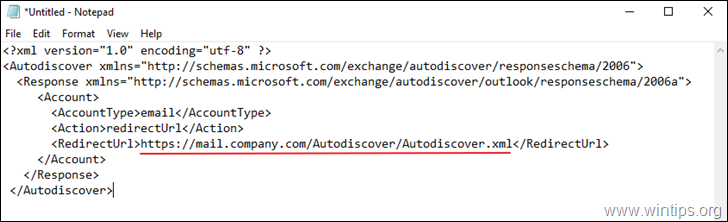
4. 保存する 「C:\ Autodiscover」フォルダにある次の名前のファイル: autodiscover.xml
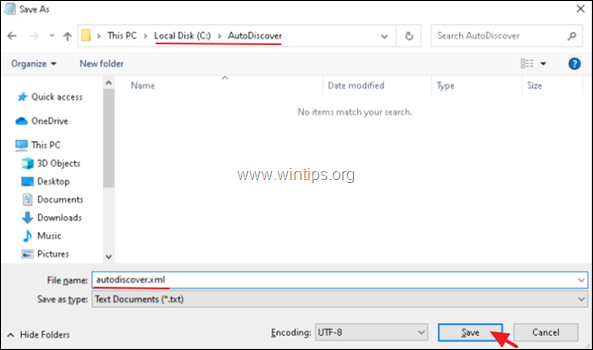
ステップ2。 レジストリで自動検出を構成します。
1. レジストリエディタを開き、次の場所に移動します。
- HKEY_CURRENT_USER \ Software \ Microsoft \ Office \ 16.0 \ Outlook
2. 右クリック 見通し キーと 作成 a 新しいキー 名前: 自動検出
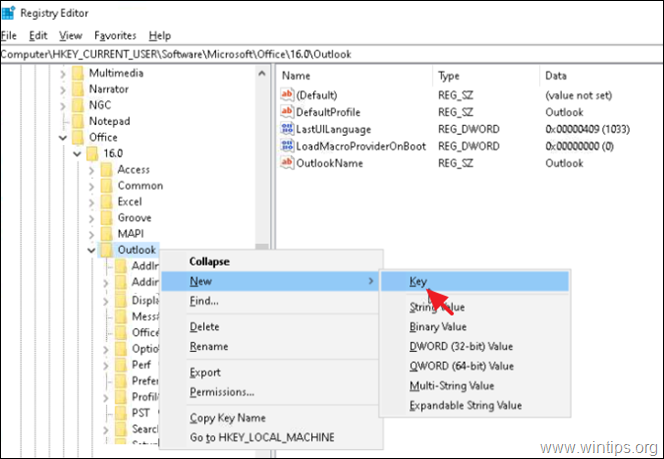
3. 次に、 自動検出 キーを押して右ペインに次の値を作成します。
- company.com (REG_SZ)値: C:\ AutoDiscover \ autodiscover.xml
- PreferLocalXML (DWORD)値付き: 1
* ノート: 「company.com」を会社のドメイン名に置き換えます。
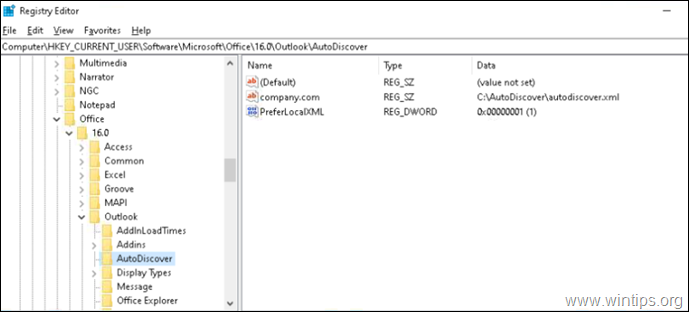
4. レジストリエディタを閉じます。
ステップ3。 OutlookでExchangeアカウントを設定します。
1. Outlookを開き、アカウント設定から、 新しいメール アカウント設定ウィザード。
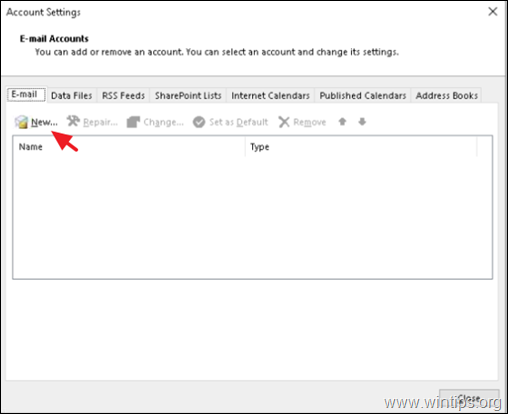
2. 次の画面で、対応するフィールドにユーザーの名前、メールアドレス、パスワードを入力し、[ 次.
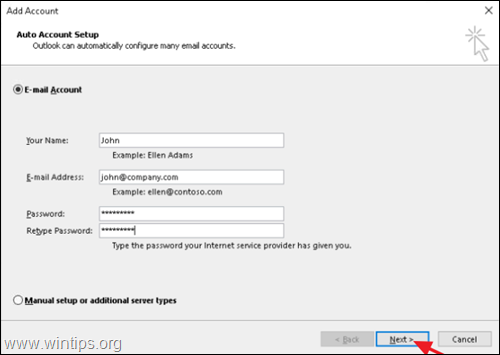
3. すべてが正常に行われると、ドメインでユーザーの資格情報を入力するように求められます。 もしそうなら、をクリックします より多くの選択肢、ドメインのユーザー名とパスワードを入力し、をクリックします わかった、 OutlookにExchangeアカウントを追加します。
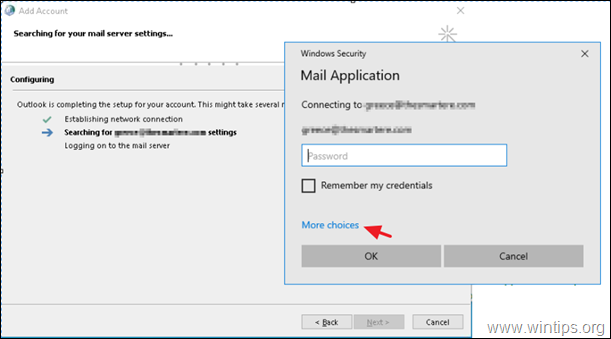
それでおしまい!
このガイドがあなたの経験についてコメントを残すことによってあなたを助けたかどうか私に知らせてください。 他の人を助けるために、このガイドを気に入って共有してください。
これらのすべての手順(有望と思われる)を実行しましたが、それでもOutlookを会社のEWS交換に接続できませんでした アカウント– Outlook for MAc365とネイティブのWindows10メールアプリ(およびOutlook)の両方を使用して簡単に接続できますが Webアプリ)。 それ以上の提案をいただければ幸いです。 Windows 10では、STep 2.3の値にさまざまなオプションがあるため、これらをさらに指定する必要がある場合がありますか?